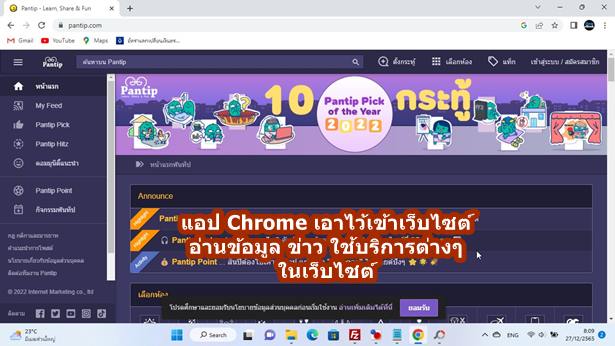บทความสอนวิธีติดตั้งแอป Chrome ในคอมพิวเตอร์ที่ใช้ Windows 11 โดยเฉพาะผู้ที่ใช้มือถือระบบแอนดรอยด์ เพื่อให้สามารถใช้ข้อมูลร่วมกันได้ ในการติดตั้งจะต้องมีการยืนยันตัวตนผ่านมือถือแอนดรยอด์ จึงจะสามารถติดตั้งได้ จึงต้องเตรียมมือถือที่มีอีเมล์ Gmail ที่จะใช้ลงทะเบียนไว้ใกล้ๆ ตัว /p>
ในมือถือแอนดรอยด์จะมีแอป Chrome เอาไว้ใช้บริการต่างๆ ในเน็ต อ่านข่าว เข้าเว็บไซต์ ในคอมพิวเตอร์ Windows 11 จะต้องติดตั้งแอป Chrome ไว้ด้วยเช่นกัน เพื่อให้สามารถใช้ข้อมูลร่วมกันได้ ใช้มือถือค้นหาข้อมูลอะไร แอปจะทำการจดจำคำที่ใช้ค้นหา ทำให้การใช้งานมีความต่อเนื่อง ใช้งานในมือถือหรือคอมพิวเตอร์ ก็ยังคงมีความต่อเนื่องกัน
1. แอป Chrome ในคอมพิวเตอร์ Windows 11 กับการค้นหาข้อมูลเว็บไซต์ธนาคารกรุงเทพ
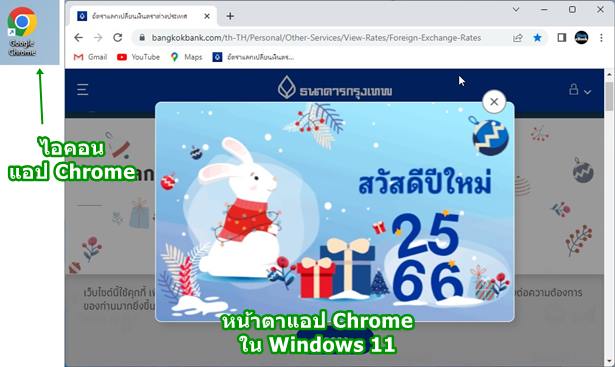
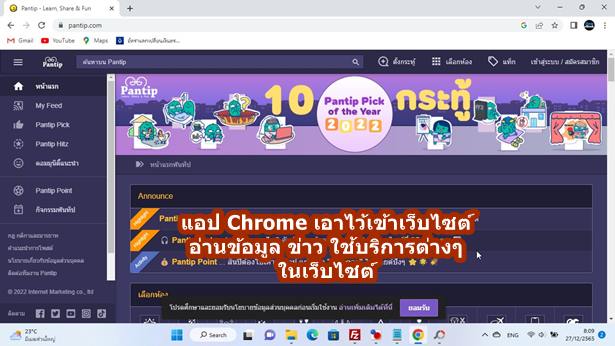
2. แอป Chrome ในมือถือ กับการค้นหาข้อมูลในเว็บไซต์ของธนาคารกรุงเทพ อัตราแลกเปลี่ยนเงินตรา
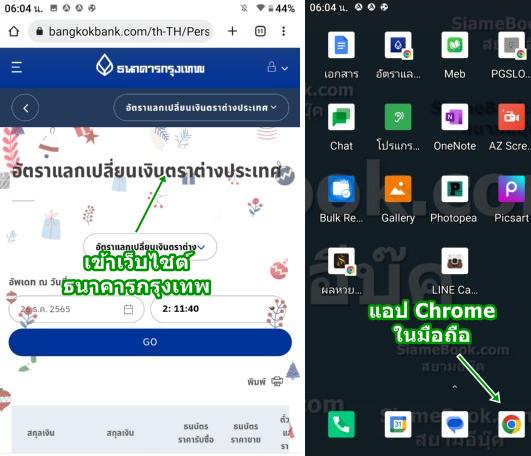
วิธีติดตั้งแอป Chrome ใน Windows 11
ข้อมูลอีเมล์ Gmail และ รหัสผ่านอีเมล์ Gmail
ในมือถือหรือแทปเล็ตแอนดรอยด์จะต้องจำข้อมูลอีเมล์ และ รหัสผ่านอีเมล์ Gmail ให้ได้ ถ้าลืมให้ศึกษาวิธีกู้รหัสผ่านได้จากบทความ สอนวิธีกู้รหัสผ่านอีเมล์ Gmail ซึ่งจำเป็นจะต้องใช้เข้าระบบเพื่อทำการติดตั้งแอป Chorme ใน Windows 11
วิธีติดตั้งแอป Chrome ใน Windows 11
พร้อมแล้วไปเริ่มติดตั้งกันเลย ตามนี้
1. ในคอมพิวเตอร์ Windows 11 ทำการเชื่อมต่อเน็ตให้เรียบร้อยแล้วเปิดแอป Microsoft Edge
2. ค้นหาแอป Chrome ด้วยคำว่า chorme download
3. ในผลการคินหาคลิกที่ ลิงก์เพื่อดาวน์โหลด
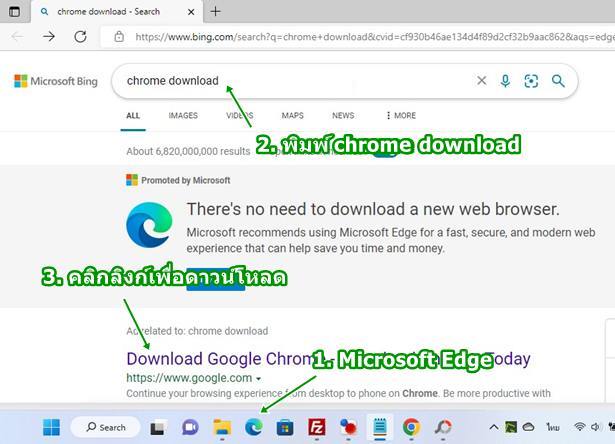
4. คลิก Download Chrome
5. คลิก Accept and Install
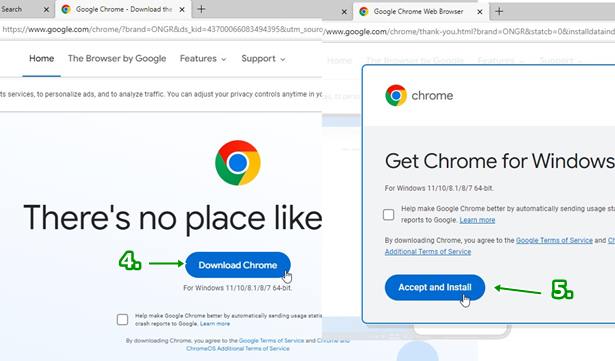
6. คลิกเลือกไฟล์ที่ได้ดาวน์โหลดมา
7. คลิก Get Start เริ่มทำการติดตั้ง
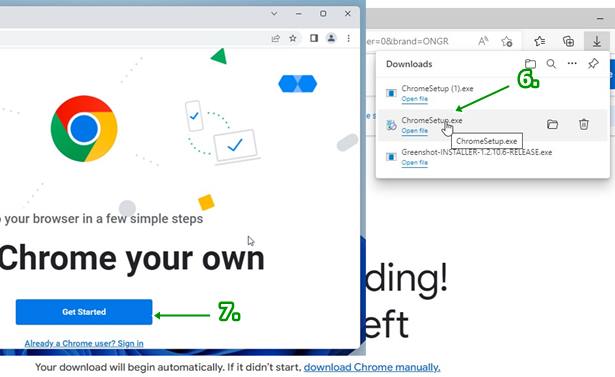
8. ติดตั้งเสร็จแล้วในขั้นตอน Add bookmarks to your favorite Google Apps คลิก Next

9. จะไปขั้นตอน Pick a background ให้เลือกพื้นหลังของแอป Chrome ค่ามาตรฐาน Default จะเป็นพื้นขาว
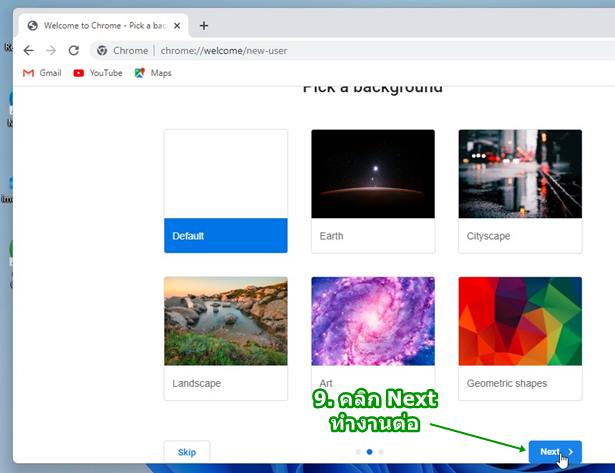
10. จะไปขั้นตอน Set Chrome as your default browse ตั้งค่าให้เป็นโปรแกรมบราวเซอร์หลักในการท่องเน็ต ดูข้อมูลในเว็บไซต์ต่างๆ คลิก Set as default
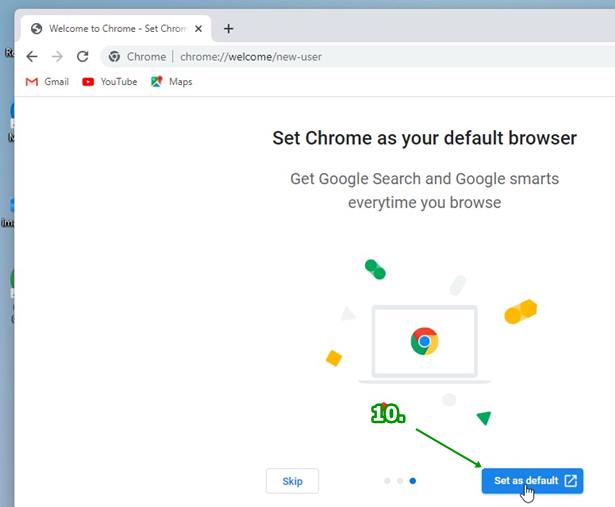
11. จะไปขั้นตอนให้ลงทะเบียนใช้งาน โดยจะต้องนำอีเมล์ Gmail และรหัสผ่านในมือถือแอนดรอยด์ของเรามาตั้งค่าใน Chrome แตะ Continue
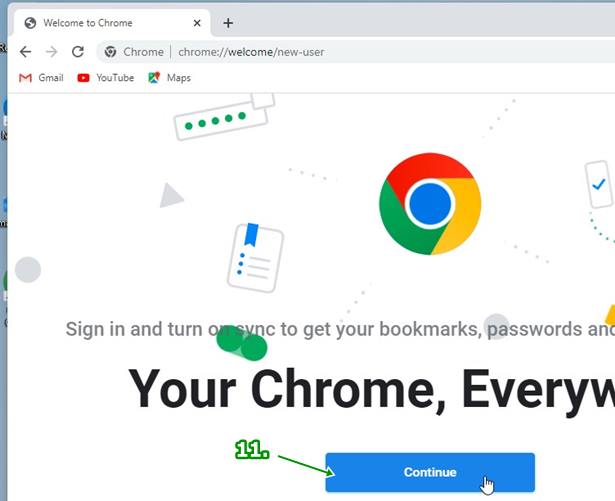
12. ส่วนใครที่ไม่มีมือถือแอนดรอยด์ ไม่มีอีเมล์ Gmail ให้คลิกที่ สร้างบัญชี เพื่อสร้างใหม่
13. ป้อนข้อมูลอีเมล์ Gmail ของเราลงไป แล้วก็จะไปขั้นตอนให้ป้อนรหัสผ่าน
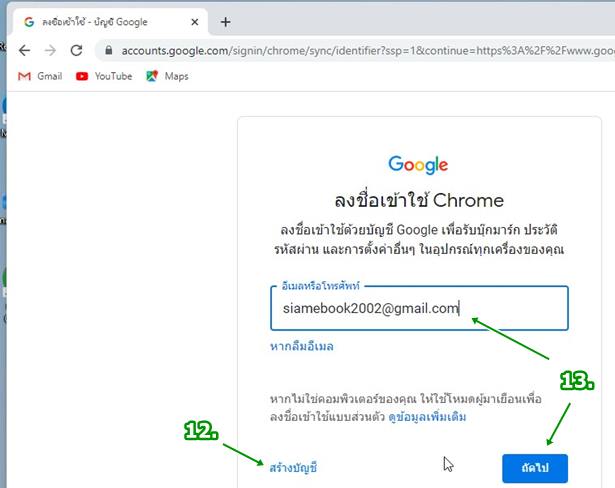
14. จากนั้นแอปจะทำการแจ้งเตือนไปยังมือถือหรือแท็บเล็ตแอนดรอยด์ที่มีอีเมล์ Gmail ตรงกันให้ทำการยืนยันความเป็นเจ้าของ โดยจะถามว่า คุณพยายามลงชื่อเข้าใช้อยู่ใช่ไหม เพื่อป้องกันคนอื่นแอบอ้างเอาอีเมล์ Gmail ของเราไปใช้งาน ในมือถือให้แตะที่ ใช่ ฉันเอง แค่นี้ก็เป็นอันเสร็จสิ้นการติดตั้งแอป Chrome ใน Windows 11 จากนั้นการใช้แอปนี้ทั้งในมือถือ และ คอมพิวเตอร์ จะมีความเกี่ยวเนื่องกัน ใช้งานในอีกเครื่อง และ จะสลับไปใช้อีกเครื่อง ข้อมูลที่ค้นหาก็ยังต่อเนื่องกัน
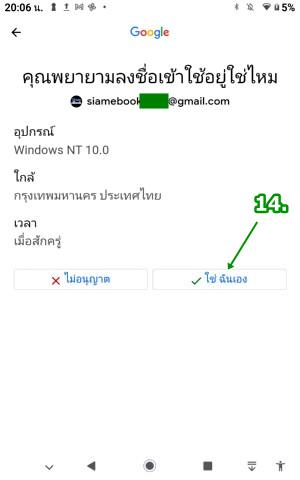
การตั้งค่าในมือถือ iPhone/iPad
สำหรับใครที่ใช้ iPhone/iPad การตั้งค่าจะไม่ต่างกันมาก วิธีกู้รหัสผ่านอีเมล์ Gmail จะไม่ต่างกัน และก็ยืนยันตัวตนคล้ายๆ กัน
สรุป
แอป Chrome เป็นหนึ่งในบริการของ Google ที่มีประโยชน์มาก และจำเป็นจะต้องติดตั้งในมือถือหรือคอมพิวเตอร์ทุกเครื่อง เพื่อใช้ในการค้นหาข้อมูลในเน็ต ซึ่งต้องยอมรับส่า Google Chrome มีความสามารถที่เด่น และ ทำงานได้ดีกว่า แอปบราวเซอร์ตัวอื่น